界面预览图:
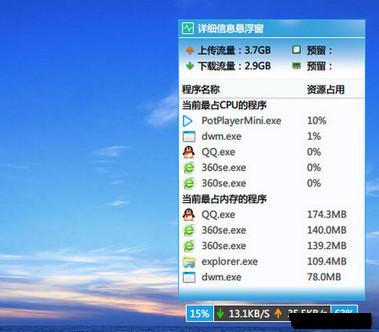
今天给大家介绍的这款系统性能监控悬浮窗是一款免安装的CPU监控工具,帮助用户实时监控CPU使用率、内存占用率和网络上下行流量速度等信息,系统性能监控悬浮窗支持换肤、调整字体大小等功能,无需安装,即下即用,喜欢的用户快来下载啦~
主要功能:
1、监控CPU占用(左侧,单位%)
2、监控内存占用(右侧,单位%)
3、监控下载速度(中部靠左,单位暂时为KB/s)
4、监控上传速度(中部靠右,单位暂时为KB/s)
系统性能监控悬浮窗使用说明:
1、系统性能监控悬浮窗适合那些把36x,某讯安全管家卸载后但苦于无法知道电脑网速,运行状态的骚年们,尤其是win10用户
2、还能设置皮肤颜色,字体大小,透明度,开机自启等个性化设置
3、亲测win10 win7 都可以兼容,上面的图是win10,我用虚拟机测试win7也完美运行
4、注意注意:运行系统性能监控悬浮窗工具之后,右键软件图标,选择需要监控的网络接口
系统性能监控悬浮窗安装说明:
系统性能监控悬浮窗不需要安装,将在本站下载的系统性能监控悬浮窗工具压缩包解压后即可打开使用
cpu使用率高怎么办?
1、打开任务管理器,关闭一些占用cpu较高的进程,但是不要关闭System Idle Process这个进程,这个进程是系统管理的进程,另外有很多个svchost.exe,这些进程也不要随便关闭,不然会引起关机或者系统重启
2、在“开始”----“运行”中输入:msconfig,然后在打开的“系统配置”对话框的“服务”和“启动”选项中关闭一些不需要开机就启动的程序软件或者后台服务项目
3、现在的很多软件都做得越来越垃圾,没有启动的程序软件,在电脑开机的时候,也会启动一些后台程序,如图选择的就是其中之一的垃圾软件的后台程序,一个不够还弄两个后台,真够狠的,所以我们可以在开机后打开任务管理器关闭那些无用的后台程序,或者退出那些暂时不需要的软件,节省CPU资源
4、如果CPU支持超频,那么可以对CPU进行超频,CPU的主频提高后CPU的处理能力对应的也会增强很多
5、打开电脑机箱,对CPU散热片或者散热器进行清理,清除里面的一些灰尘等杂物,有条件的还可以给CPU加一些散热硅胶,或者更换一个更好的散热器
6、现在计算机技术更新换代很快,大多数人用的还是双核甚至单核的电脑,以前不能适应现在很多对机器硬件配置要求高的软件了,所以我们可以考虑购买一台配置高的电脑:四核、内存显卡都大一些
7、现在我们电脑安装的软件越来越多了,很多的软件都带有后台更新程序,它们的后台更新程序可能在我们做某个需要大量cpu的时候也启动了,所以可以讲这些软件的后台更新程序都关闭,对于那些设置了禁止后台更新,但还是自动更新的软件,这样的流氓软件,建议直接卸载
8、对于office 软件的word,我们是经常使用的,对于打开或修改一些比较大专业的说明文件或者中英文夹杂的文档,由于系统默认开启一些拼写语法检测等,这个也会影响我们系统的速度,可以参考下面的方法,将那些默认开启的功能关闭
CPU监控工具哪个好用?如果您在寻找好用的CPU监控软件,不妨下载这款系统性能监控悬浮窗试试,一定不会让您失望哒~
猜您需要
- 下载地址
-
1、如果下载地址无法下载,请多试几个下载地址!不知道如何安装及使用方法时,请看官方网站或百度一下安装方法与使用教程。
2、为了保证您使用最快下载速度下载,请使用迅雷等下载工具下载。如果下载后出现不能解压,请安装winrar等解压缩包软件!
3、如果下载的压缩包文件需要解压密码,解压密码(红字):www.youxiaxiazai.com
4、本站不提供该下载软件的破解版,注册密钥,激活码,注册机,注册码,序列号,破解补丁等相关破解信息下载以及咨询!

